A GoPro videó méretének egyszerű és gyors csökkentése
Van GoPro fényképezőgéped? Akkor biztosan nagy rajongója vagy az extrém atlétikának és kalandoknak. A GoPro valójában egy Nick Woodman által 2002-ben alapított vállalat. Főleg akció kamerákat, mobilalkalmazásokat és videoszerkesztő szoftvereket gyárt.
A GoPro fényképezőgéppel akár 4K vagy HDR felbontású videókat is rögzíthet. Ez azonban problémát is jelent - a rögzített videót a fájlok túl nagyok lehetnek néha. Amellett, hogy tárolás közben komoly űrproblémákat okoz, a hatalmas fájlméret lehetetlenné teheti a videó elküldését az Instagram, a WhatsApp, a Dailymotion, az Email és más platformok számára.
A probléma megoldásához egy teljes útmutatót adunk Önnek arról, hogyan tömörítse a GoPro videókat Windows és Mac rendszeren.

1. rész: A GoPro Video Online tömörítése ingyenesen
Annak ellenére, hogy a GoPro jó választás lenyűgöző pillanatfelvételek és videofelvételek rögzítésére, előfordulhat, hogy a rögzített videók túl sok helyet foglalnak el. Azonban minden GoPro fényképezőgépen, még a legújabb HERO9 Black készüléken is, korlátozott hely van videók tárolására, ami azt jelenti, hogy biztonsági másolat készítéséhez vagy további szerkesztéshez át kell töltenie a videót számítógépére, SD-kártyájára, flash meghajtójára vagy merevlemezére. Ebben az esetben sok helyet foglal el eszközén.
Szóval, amire szüksége van egy erőteljes videokompresszorra, hogy csökkentse a rögzített videók méretét. FVC Free Video Compressor lehetővé teszi a GoPro kamerával készített nagy 4K és HDR videók tömörítését ingyenesen bármely népszerű böngészőben, például a Google Chrome-ban, a Microsoft Edge-ben és a Mozilla Firefox-ban.
Kövesse az alábbi lépéseket a GoPro videó méretének online másodpercek szerinti minimálisra csökkentéséhez.
1. lépés: Kattintson a fenti linkre a látogatáshoz FVC Free Video Compressor a böngészőben. Ezután kattintson a gombra Fájlok hozzáadása a tömörítéshez gombot a szalaghirdetés közepén. Kövesse a képernyőn megjelenő utasításokat az indító letöltéséhez és telepítéséhez a számítógépére.

2. lépés: Most válassza ki a tömöríteni kívánt GoPro videofájlt, miután csatlakoztatta az eszközt a számítógéphez. A videó tömörítéséhez használja csak a csúszkát a Méret doboz. Húzza és állítsa be a fájl méretét tetszés szerint. Akár külön is testre szabhatja a felbontást és a bitrátát.

3. lépés: Válasszon kimeneti formátumot. Ezután kattintson a gombra Borogatás a jobb sarokban. Válasszon egy mappát a tömörített videó mentéséhez. Várjon egy darabig, és kiváló minőségben megkapja a kívánt videót.
2. rész: A GoPro videó átméretezése feltöltéshez
De mi van akkor, ha meg akarod osztani a GoPro videót a YouTube-on, az Instagramon, a WhatsApp-on, a Facebookon, a Twitteren, a Snapchat-en vagy a TikTokon? És szigorú idő / méret követelmény van-e a videók feltöltésekor ezekre a platformokra?
| Youtube | Snapchat | TikTok | |||||
| Időtartam | ≤ 12 óra | ≤ 2 perc | ≤ 3 perc | ≤ 240 perc | ≤ 40 másodperc | ≤ 60 másodperc | ≤ 60 másodperc |
| Méret | ≤ 128 GB | — | ≤ 16 MB | ≤ 4 GB | — | — | — |
Mint látható, szinte minden platformon megvan a saját videohossz-követelménye, ami azt jelenti, hogy meg kell vágnia a videót, mielőtt megosztaná. Akkor adhat Video Converter Ultimate próba. Ezzel a videószerkesztővel a kívánt hosszúságúra vághatja a videót. Ez lehetővé teszi számodra is egyesítsen több videoklipet egyetlen teljes videóba.
Ingyenes letöltésWindows 7 vagy újabb verzióhozBiztonságos letöltés
Ingyenes letöltésMacOS 10.7 vagy újabb verzió eseténBiztonságos letöltés
1. lépés: Töltse le és telepítse a professzionális videokonvertert a számítógépére. Indítsa el a programot a telepítés után. Kattintson a gombra Fájlok hozzáadása a szerkeszteni kívánt GoPro videofájl hozzáadásához. Vagy húzza közvetlenül a fájlt erre a programra.
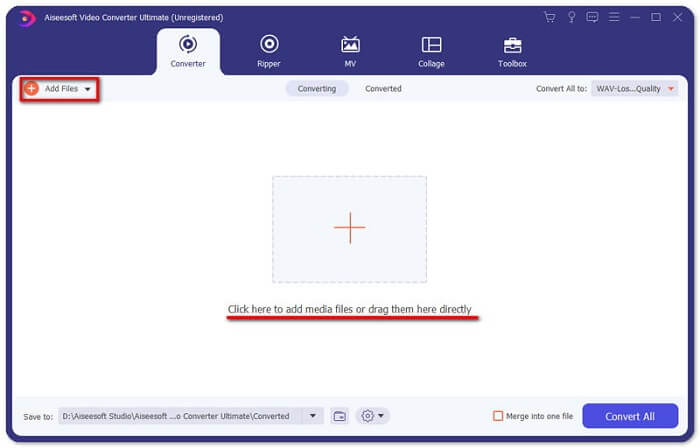
2. lépés: A feltöltés után kattintson a gombra Vágott ikon. Az ikon ollónak tűnik. És a videó pillanatképének mellett van.
3. lépés: A nem kívánt részek levágásához egyszerűen húzza a nyírógépet a folyamatjelző sávra. A kezdési és befejezési időpontot közvetlenül beírhatja az alábbi Időtartam mezőbe is. Vágás után csak kattintson Megment az összes változás mentéséhez.
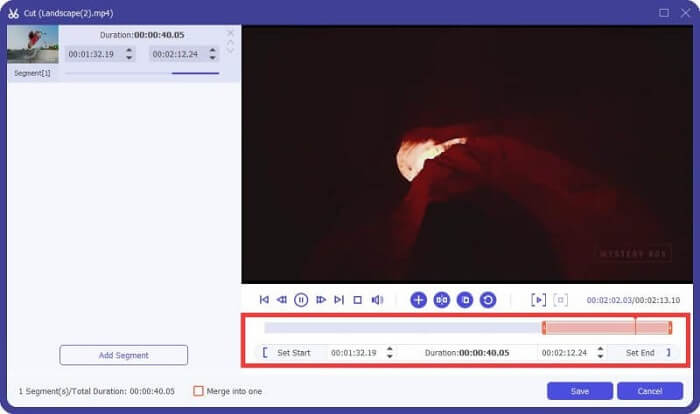
4. lépés: Térjen vissza a fő felületre. Kattintson a gombra Összes konvertálása a vágott videó számítógépre történő exportálásához. Ha több videoklipje van, amelyeket egyben kell egyesíteni, akkor csak jelölje be a jelölőnégyzetet Egyesítés egyetlen fájlba választási lehetőség.
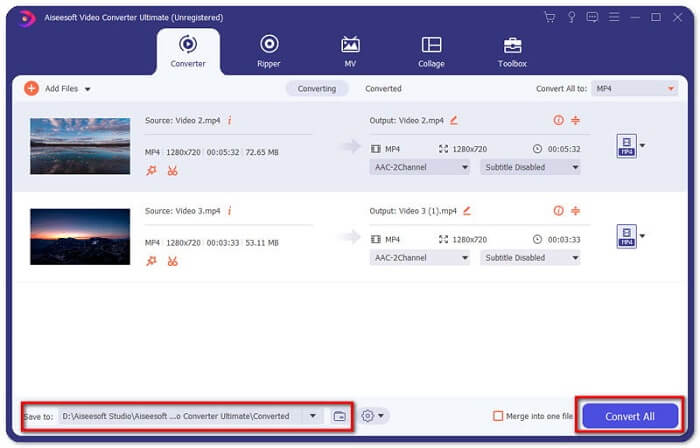
Az eredeti GoPro videó levágása után könnyedén megoszthatja másokkal a kiemelt pillanatokat. De ha a WhatsApp alkalmazást használja, akkor mégis szükség lehet rá tömörítse a vágott videót feltöltés előtt, mivel a maximális videóméret feltöltésre alkalmas.
3. rész: GYIK a GoPro Video tömörítéséről
Miért olyan nagyok a GoPro videók?
Ennek az az oka, hogy 60 FPS sebességgel filmez 1080p vagy akár 4K felbontásban. Például egy 1 perces 60 FPS videó 4K felbontásban körülbelül 600 MB memóriát foglal el.
Miért jelenik meg a GoPro szakító videóm?
Ezt nevezik Fejezet. Videó készítésekor a fényképezőgép automatikusan új fájlfejezetre bontható, ha elér egy bizonyos méretet.
Mi a GoPro videó formátuma?
A GoPro videók alapértelmezett formátuma az MP4 fájltípus, vagyis szinte minden eszközön és lejátszón lejátszható.
Következtetés
Most már tudod hogyan kell tömöríteni a GoPro videókat Mac-en és Windowson egyaránt. Ha nem kell szigorú korlátozással feltölteni a platformokra, egyszerűen használhatja FVC Free Video Compressor a GoPro videó átméretezéséhez. A videó kivágásához kipróbálhatja a Video Converter Ultimate alkalmazást is.



 Video Converter Ultimate
Video Converter Ultimate Screen Recorder
Screen Recorder



